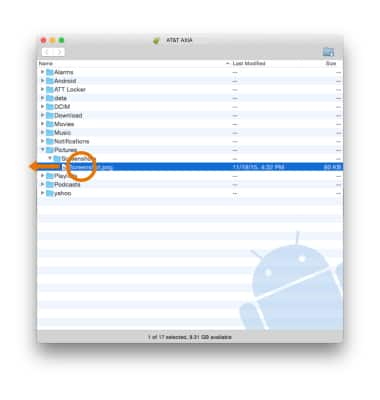Transferir fotos y videos
¿Con qué dispositivo necesitas ayuda?
Transferir fotos y videos
Transfiere fotos y videos desde o hacia tu dispositivo y tu computadora.
INSTRUCCIONES E INFORMACIÓN
- TRANSFERIR MEDIOS HACIA/DESDE UNA PC: con el dispositivo encendido, inserta el extremo USB micro del cable USB micro en el puerto de la parte inferior del dispositivo. Inserta el extremo USB del cable USB micro en un puerto disponible en la computadora.
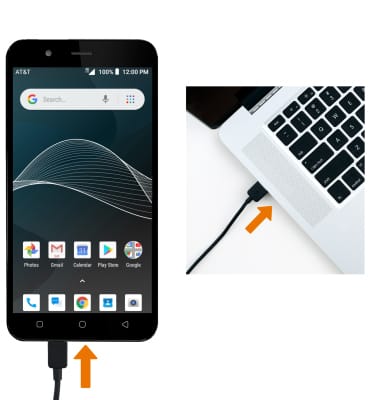
- Para colocar el dispositivo en el modo USB correcto, desliza hacia abajo la barra de notificaciones y luego selecciona el menú desplegable Android System >Charging notification > Transfer files.
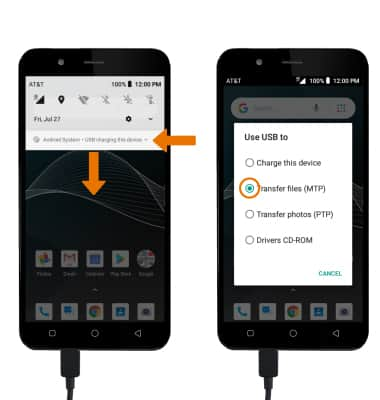
- Desde tu PC, haz clic en el ícono File Explorer y luego en This PC.
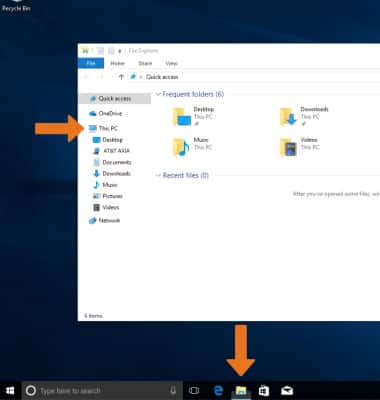
- Abre la unidad del dispositivo recientemente conectado y luego navega hasta la carpeta que desees.
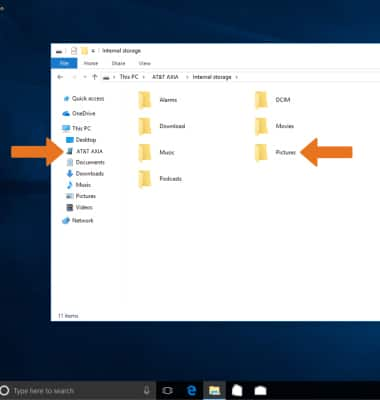
- Arrastra y suelta archivos hacia/desde la unidad del dispositivo para transferir.
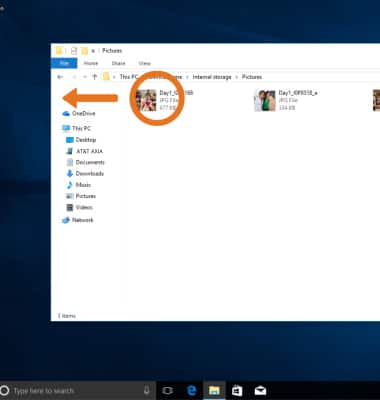
- TRANSFERIR ARCHIVOS MULTIMEDIA HACIA/DESDE UNA MAC: necesitas la aplicación Android File Transfer para facilitar la comunicación entre la cámara y la computadora. Descarga e instala la aplicación Android File Transfer.
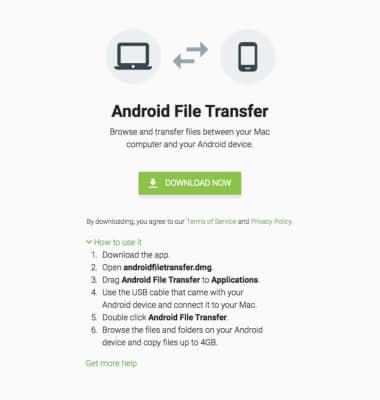
- Con el dispositivo encendido, introduce el extremo USB micro del cable USB micro en el puerto del dispositivo. Luego inserta el extremo USB del cable USB micro en un puerto disponible en la computadora.
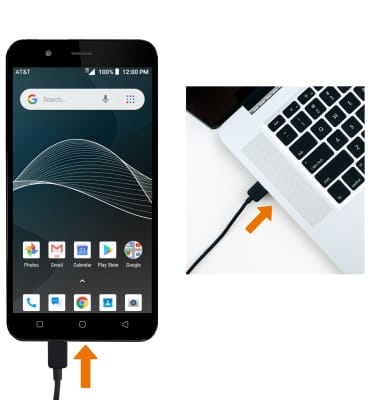
- Para que el dispositivo esté en el modo USB correcto, desliza el dedo hacia abajo desde la barra de notificaciones y luego selecciona el menú desplegable Android System > Charging notification > Transfer files.
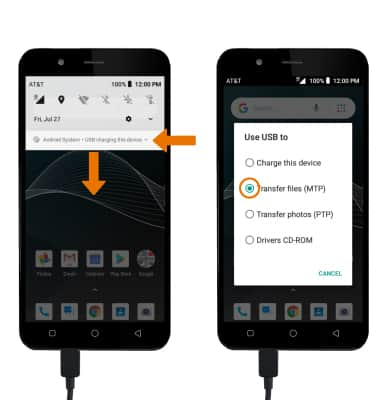
- Cuando el teléfono esté conectado a la computadora, la aplicación Android File Transfer se abrirá automáticamente. Selecciona la carpeta hacia/desde la que deseas transferir los archivos.
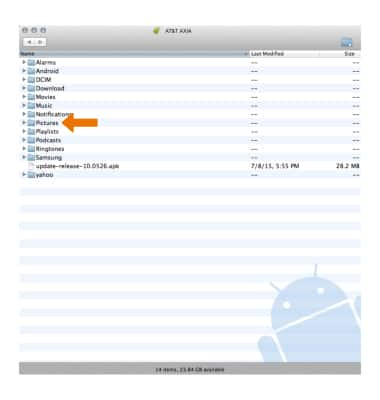
- Arrastra y suelta los archivos que desees transferir hacia y desde el dispositivo.